Несмотря на довольно большой срок своего существования, эмулятор PCSX2 по-прежнему вызывает много трудностей у современного геймера. Большинство пользователей испытывает проблемы с разбором основных функций и раскрытием полного набора возможностей, что предоставляет программа. Именно вопросы, касающиеся настройки эмулятора PCSX2, появляются на тематических форумах с завидной частотой.
Сегодня мы решили попытаться пролить свет на данную проблему и рассказать о том, что необходимо сделать для запуска игр с PlayStation 2 на современных компьютерах. Кроме того, в статье будет описан наглядный пример с настройками PCSX2 для определенных игр.
Важная информация перед началом
Перед тем как углубляться в установку и настройку сегодняшней программы, стоит немного разобраться с теорией. Что такое PCSX2? Данный эмулятор позволяет запускать игры с приставки PlayStation 2 на операционных системах Windows, Linux и "Мак". При помощи последних обновлений PCSX2 можно без труда запускать на компьютерах такие классические шедевры, как "ГТА ViceCityStories" и "ГТА LibertyCityStories".
Другими словами, эмулятор дает возможность сыграть во многие классические игры, которые так и не добрались до платформы ПК.
Для комфортного запуска и работы программы необходимо разобраться с ее конфигурацией. Именно этому и посвящена основная часть нашей сегодняшней статьи.
Первоначальная установка
Перед настройкой эмулятора PCSX2 его необходимо скачать. Так как программа распространяется на бесплатной основе, то искать на торрентах ее не нужно — все файлы находятся на официальном сайте разработчиков. Далее нас интересует вкладка "Скачать" (скорее всего, название будет на английском), в которой можно выбрать нашу текущую операционную систему. На сайте выложена самая последняя версия PCSX2 — 1 4 0 (настройка именно этой версии будет обсуждаться в данной статье). Закачиваем все необходимые файлы и переходим к следующему шагу.

После запуска программы на экране должно появиться стартовое окно. Для проведения первоначальной установки можно кликать по иконке "Далее" до того момента, пока не покажется выбор желаемого BIOS. Выберем дамп с нашей текущей PS2, пройдем в папку BIOS (она должна лежать в документах PCSX2), положим и идем обратно в стартовое окно. Кликаем по "Обновлению списка" и завершаем первоначальную установку.
О настройке эмуляции
Переходим к подробной детальной установке различных элементов. Для начала поговорим о настройках эмуляции, которая включает в себя несколько опций.
- Emotion Engine и IOP — или ядро. Именно эти функции лежат в основе создания виртуального процессора PS 2 и оказывают значительное влияние на скорость производительности. К нынешним версиям больше всего подходит Recompiler, однако если пользователь использует старый эмулятор, то ему лучше выбрать Interpreter.
- RoundMode и Clamping работают с числами FloatingPoint (плавающая запятая). Эти опции существуют из-за различий между тем, как данные числа используются на PC и PS2. RoundMode занимается округлением тех чисел, которым для правильной работы необходима специально заданная модель. Что касается Clamping, то эта функция существует ради переноса японской логики деления чисел на ноль в наши реалии.
- Framelimiter ограничивает количество кадров в 1 сек. Отключение данной опции нежелательно.
- FrameSkipping настраивает пропуск кадров. Включенная функция позволяет проводить прорисовку не всех кадров, а выборочных (как бы перепрыгивая). иногда активная работа FrameSkipping может вызвать появление графических артефактов и заметного моргания изображения.
- EECyclerate работает с увеличением возможного времени, необходимого для выполнения определенных задач эмулирования. Дает разгрузку процессору.
- VUCycleStealing увеличивает скорость путем перекладывания части процессов на VectorUnit.
- OtherHacks включает в себя несколько дополнительных хаков для увеличения скорости. Здесь можно выбрать что-то по своему вкусу и в соответствии с параметрами текущей системы.

Настройка видеоплагина. Часть 1
Перед тем как приступить к разбору доступных функций в данном разделе, рекомендуем определиться с выбором плагина для текущего процессора. Для этого следует обратиться к строчке программного лого, выскакивающей во время запуска.
После выбора необходимого плагина можно приступать к настройкам.
- Renderer ответственен за рендеринг игры. В данной опции есть несколько директов — это Direct X9 Hardware (работа эмулятора задействует видеокарту, не загружая процессор), Direct X9 Software (работа эмулятора фокусируется на процессоре). Счастливым обладателям новых видеокарт откроется выбор Direct X10 (в настройке PCSX2 1 4 0).
- InternalResolution — функция, ответственная за разрешение, в котором будет отображаться запускаемая игра. Стандартный вывод картинки для PS 2 — 512 × 512, что на современных мониторах, мягко говоря, не смотрится. Нагрузка видеокарты поможет добиться желаемого разрешения. Для того чтобы откорректировать его самостоятельно, достаточно убрать отметку с иконки Native и указать собственные параметры.
Настройка видеоплагина. Часть 2
- HardwareModeSettings — несколько дополнительных улучшений графических составляющих игры (с использованием видеокарты). Изображение станет лучше, однако вместе с этим увеличится и мощность нагрузки на железо.
- Interlancing дублирует кадры. Также с его помощью можно убрать/сгладить неприятные дребезжания экрана (этим грешат многие игры).
- AlfaCorrection — с помощью этой опции пользователи могут скорректировать прозрачность и наложение.
- LogaritmicZ разбирается с проблемами, возникающими при рендеринге (отрисовке).
- Alfa корректирует и подстраивает теневую прозрачность.
- HalfPixelOffset — от работы этой функции зависит отображение таких эффектов, как туманы, яркость, размытия и т. д.
- Sprite разбирается с появляющимися черными линиями.
- AlfaStencil настраивает теневое отображение.
- Skip Draw убирает из игры глюки, путем пропуска буфферных эффектов .
- SoftwareModeSettings — дополнительная настройка к видеоплагину Software. Также добавляет нагрузку за улучшение картинки. В случае настройки PCSX2 под слабые компьютеры подключение данной опции нежелательно.
О звуковом плагине

В этом плане можно особо не экспериментировать и играть со стандартной настройкой. Однако если хочется получить несколько дополнительных fps, то можно попробовать отключить обработку звука, выставив "0" к первым двум спискам.
- DisableEffectsProcessing — полное отключение реверберации, дающее дополнительную прибавку к ускорению. Есть вероятность, что качество звука сильно ухудшится.
- SynchronizingMode синхронизирует звук и картинку. При уже имеющихся проседаниях качество звука станет в несколько раз хуже. Можно сказать, что в данном случае лучше всего проявит себя AsyncMix, однако его использование чревато игровыми крашами.
Как всегда мы советуем попробовать подключение вышеупомянутых опций, чтобы проверить работоспособность железа. Если нагрузка окажется слишком большой, то всегда можно вернуться назад и выполнить реверс всех необходимых функций.
Настройка управления PCSX2. Разбираемся с основными клавишами
Информация из следующей главы подойдет тем пользователям, которые предпочитают использовать вместо геймпада клавиатуру. Первоначальные настройки эмулятора не предполагают возможность управления, типичного для персональных компьютеров. Несмотря на это, правильная конфигурация клавиш может приблизить ПК-геймера к желаемому результату.
Что же касается обозначения клавиш? Ниже мы указали краткое описание к каждой кнопке для лучшего освоения управления.
- На Select можно установить клавишу Enter — это позволит игре выполнять функцию приближения/удаления камеры, героя или транспорта.
Все возможности обзора относятся к разделу RightAnalogStick. Здесь соотносим все со стрелками: Up кверху, Down книзу, Right/Left к правой/левой.
Теперь можно переходить к настройке управления главным героем. Для этого нужно заглянуть в D-Pad и проделать то же самое, что мы проделали ранее в разделе RightAnalogStick. Только в этом случае вместо стрелок у нас должна быть выставлена стандартная комбинация из кнопок W.A.S.D.
Кстати, для некоторых PS-клавиш характерно иметь привязку к двум "управлениям".
- Кнопка Cross (крест) заменяется Левым Shift'ом — главному герою становится доступен режим спринта, а игровые автомобили могут газовать.
- Square (квадрат) становится пробелом — это дает возможность главному герою выполнять прыжки, давить на тормоз автомобиля и использовать там же задний ход.
- Вместо Triangle (треугольника) можно поставить F — главный герой теперь может залезать/вылезать из машины, а также покидать зоны магазинов.
- Кнопка Circle (круг) заменяется клавишей Num5 — после этого главный герой получит возможность стрелять из огнестрельного оружия.

Перенастройка кнопок R и L. Дополнительная информация
Продолжаем разбираться с настройкой клавиатуры в PCSX2. В этой главе мы рассмотрим переназначение таких важных кнопок геймпада, как R и L.
- R1 заменяется на Num7 — получаем возможность прицеливаться.
- R2 становится клавишей Num8 — теперь главный герой может переключаться между противниками во время прицеливания и между оружием против чс (чс — часовая стрелка).
- R3 меняем на Num9 — герою открывается доступ к дополнительным миссиям в следующих профессиях: пожарник, полицейский и медбрат.
- Вместо L1 устанавливаем кнопку с цифрой 1 — так меняются радиостанции в игре.
- Следовательно, L2 у нас будет клавишей 2 — получаем возможность переключения между оружием (по часовой стрелке).
- И, наконец, Start становится Правым Shift'ом — с помощью этой последней измененной кнопки мы сможем ставить игру на паузу или выходить в главное меню.
Данные советы по конфигурации подходят под самые последние версии эмулятора. Вполне возможно, что настройка PCSX2 0 9 6 (и ниже) затребует других действий и значений.
Кстати: переключение между пунктами в главном меню ("Статистика", "Звук" и прочие) осуществляется при помощи комбинации W.A.S.D. Для более подробного рассмотрения используется левая кнопка Shift'а. Чтобы покинуть настройки и вернуться из меню обратно в игру, необходимо воспользоваться Правым Shift'ом.
Если игрок является счастливым обладателем геймпада, то вышеуказанную информацию можно смело пропускать. В таком случае настройка джойстика для PCSX2 является автоматической и не требует дополнительных вмешательств.

Запуск GTA: Liberty City Stories
Разобравшись с конфигурацией эмулятора, можно переходить к главному вопросу этой темы — как запустить ту или иную игру? В следующих двух главах речь пойдет о знакомой многим геймерам классике — "ГТА: Истории Либерти-Сити" и "ГТА: Истории Вайс-Сити". Напомним, что эмулятор позволяет запускать самые разнообразные игры, вышедшие в свое время только на приставке PlayStation2. Путем схожих действий можно добиться настройки на PCSX2 God of War, "Жажда Скорости", Final Fantasy и прочие шедевры игровой индустрии.
Итак, какими же должны быть настройки "Историй Либерти-Сити"?
- Первая интересующая нас информация находится в разделе эмулятора EE|IOP. Стандартные настройки выглядят так:
- Emotion Engine — Recomplier.
- IOP — Recomplier.
- RoundMode — Chop или Zero.
- ClampingMode — средним шрифтом.
Если что-то из настроек не соответствует, то их можно подкорректировать самостоятельно.
- После этого мы переходим к конфигурации VU. Снова следуем стандартным значениям:
- VU0 — MicroVURecomplier.
- VU1 — MicroVURecomplier.
- RoundMode — Chop или Zero
- ClampingMode — средним шрифтом.
- Что касается настроек разрешения, то их можно пропустить. Следующий раздел, на которой стоит обратить внимание — это "Спидхаки". Для начала выставим отметку напротив опции "Вкл". Затем находим ползунок EECyclerate и выставляем значение 3 вместо стандартной единицы (двигаем до предела). Аналогичную работу проводим и с VUCycleStealing. Под конец не забываем отметить галочкой пункт "Вкл. fast DVD".
- Продолжаем настройку игры для PCSX2. После того как мы разобрались с эмуляцией, можно смело переходить к разделу "Плагин", что находится во вкладке "Настройки видео". В пункте Renderer заменяем стандартное значение на Direct3D 11 (Hard) и удаляем отметку с опции OriginalPS2Resolution. Рядом с этими функциями располагается настройка or-use-scalling — выставляем напротив нее 2XNative. Данное действие должно сделать изображение более четким, однако достигается путем дополнительной нагрузки на работу процессора. Далее переходим к разделу HardwareModeSettings, где находится опция TextureFiltering — она должна быть отмечена квадратом (вместо стандартной галочки). Спускаемся к нижним настройкам и напоследок помечаем функцию Allow8-bitTextures.

- Инструкцию по настройке видеоплагина можно считать завершенной. Все, что нам осталось сделать до запуска "ГТА: Истории Либерти-Сити" — это немного подправить звук. Если к оригинальному звучанию PS2 нет никаких теплых чувств, то можно смело переходить к настройкам звукового модуля. Главное значение раздела MixingSettings меняем на единицу, а в Linear отмечаем галочкой пункт DisableEffectsProcessing. К "Модулю" можно не прикасаться и оставить его с первоначальной настройкой. В самом конце стоит заглянуть в SynchronizingMode и поставить AsyncMix.
Кстати, если с оригинальным звучанием PS2 никаких проблем нет и оно является предпочтительным, то в настройках звука можно ничего не менять.
GTA: Vice City Stories
На этом подготовка к запуску игры "ГТА: Истории Либерти-Сити" подходит к концу. Теперь стоит сказать пару слов об "Историях Вайс-Сити", так это одна из тех популярных игр, что так и не увидели свет на платформе ПК. Ее запуск практически не отличается от того, что мы описали выше. О тех элементах, что следует подправить в настройках, мы расскажем чуть ниже.
- В разделе "Спидхаки" необходимо установить значение EECyclerate на двойку, то есть прокрутить ползунок до самого предела вправо. Кроме этого, мы должны отметить галочкой самую последнюю настройку MTVU.
- Переходим к редактированию видеоплагина. Выставляем Renderer так, как было указано в предыдущем гайде, а в Interfacing — Auto. Далее смотрим на строки OriginalPS2Resolution и UseScalling: в первой убираем поставленную ранее отметку, а во второй выставляем значение 4XNative. Если с конфигурацией ПК нет проблем, то можно позволить себе несколько экспериментов с разными показателями. И, наконец, раздел SoftwareModeSettings — здесь нас интересует настройка ExtraRenderingThreads, для которой необходимо указать значение равное 7, и настройка Edge Anti-analising, которую мы отметим галочкой.
- Что касается звука, то здесь ситуация обстоит также, как и с "Вайс-Сити". Те пользователи, кто не в восторге от оригинального звучания, могут выставить в настройках несколько новых значений. Так, к примеру, в разделе MixingSettings появляется пятерка (5.Hermite), а показатели модуля меняются на XAudio2.

Повторим, что все вышеуказанные настройки игр для PCSX2 не являются окончательными. Пользователи с более мощным железом могут спокойно экспериментировать со значениями и показателями, подстраивая игру под свой комфорт и личные предпочтения.

























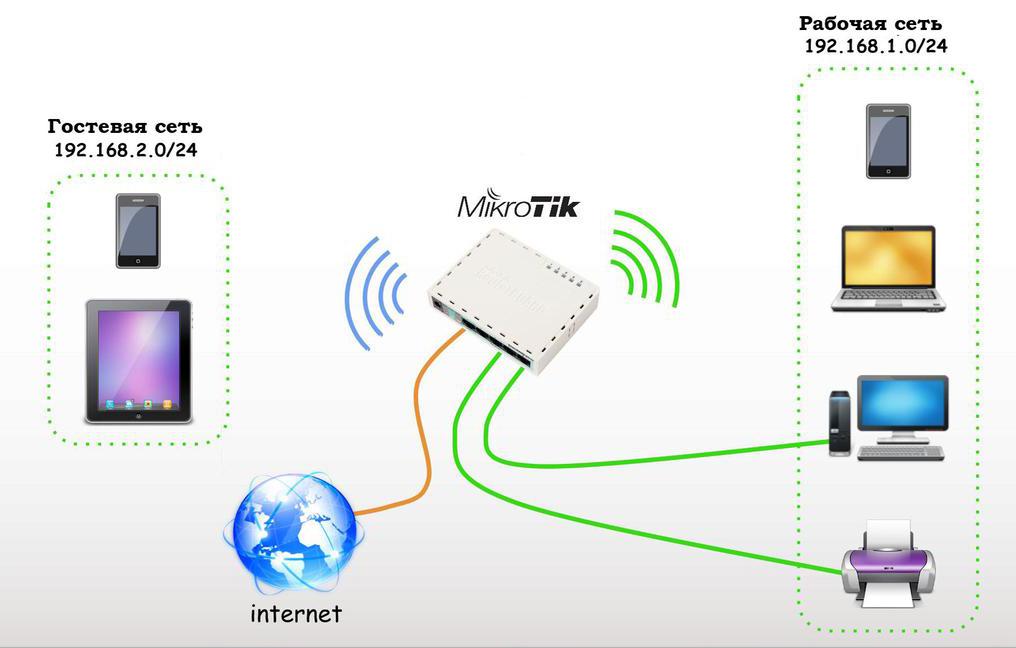
А ЧТО ВЫ ДУМАЕТЕ ОБ ЭТОМ?